Mpeg2&AC3ファイルの再オーサリング(RD-XD91などのDVDからの映像抽出)
前回すっごい中途半端のままでした(涙)
たとえば正味60分の映像を、やっぱりここはいらねーなー、なるべくごちゃごちゃした操作をしないで45分で見せたいなとおもえばやはり編集という作業は必要になります。しかしDVDプレーヤーで録画&DVD化されてしまったものはOSX上ではなかなか編集しにくいわけです。
しかし、なるべくそこを面倒くさいことをしないでうまくやりたいわけですね。
方法としてはToastのビデオ変換機能と使う方法と、フリーのffmpegXを使う方法です。とりあえず実際に使用しているソフトなのでこの範囲で出来れば私としてはOKです。なるべくならffmpegXで出来るのが望ましいのですけれど。
まずはffmpgXでファイルを解析します。これにVOBファイルをドラッグアンドドロップしてみるとファイルのフォーマットが対応していれば詳しく表示されることになります。その上でファイルを変換し、新しくなったQuicktime上でつなぎ合わせて、それをiDVDに放り込むという方法でなんとかうまく編集→再オーサリングできないかなとおもうわけですよ。
RD-XD91で録画されてDVD化されたVOBファイルは
【映像】
mpeg-2
352×480
5100kbps
29.97fps
【音声】
ac3,48000Hz,192kbps
となっています。これをなるべく劣化させずに(といってもソースはアナログテレビクオリティですから)mpeg4に変換したいわけですね。
一番簡単なのはToastの変換機能を使って、変換>DVDディスクで、オプションボタンをおして、変換したいビデオを選択し、保存場所と変換品質を選択して変換ボタンを押せばOKでした。
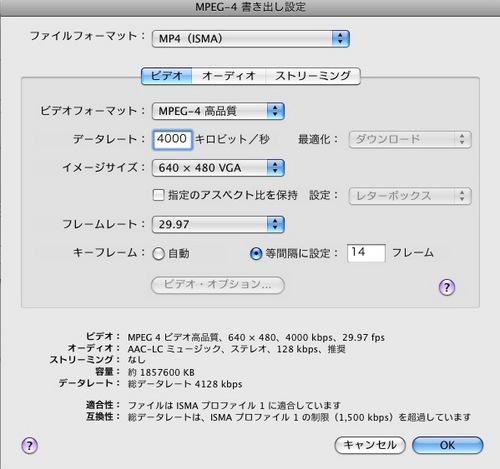 なんとToastで変換したほうはチャプター情報がすべて保存されていて、再生時にもチャプター毎に選択出来るようになりました。Quicktime Player7.6.6でチャプター部分を選択して削除→保存してからiDVDにもっていってもチャプター情報は保持されています。つまり、iDVDにドロップしてからプレビューで再生を押すと一括再生かチャプター選択かを選ぶ画面に切り替わって、どちらでも選択出来るようになるということですね。これはToastの勝ちかも知れません・・・ただ、変換に時間はかかりますね。
なんとToastで変換したほうはチャプター情報がすべて保存されていて、再生時にもチャプター毎に選択出来るようになりました。Quicktime Player7.6.6でチャプター部分を選択して削除→保存してからiDVDにもっていってもチャプター情報は保持されています。つまり、iDVDにドロップしてからプレビューで再生を押すと一括再生かチャプター選択かを選ぶ画面に切り替わって、どちらでも選択出来るようになるということですね。これはToastの勝ちかも知れません・・・ただ、変換に時間はかかりますね。
一方でffmpegXでもいけそうです。設定は以下のようにしました。アナログテレビ番組のようなソースではあんまり画質に気をつかう必要はなさそうで、1passエンコーディングでいいやという感じですね。これでもQuicktime Playerで編集してiDVDに放り込めるファイルが作れます。しかし、こっちはチャプター情報は全部消えてしまうみたいですね。
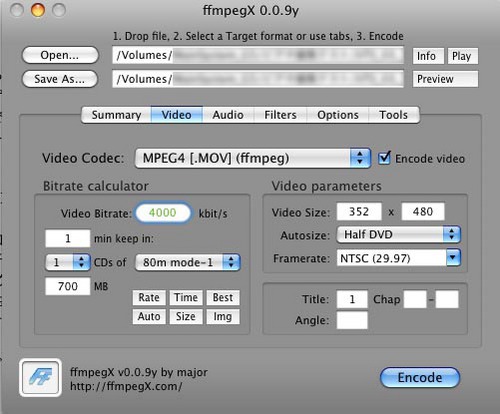
This entry was posted on 土曜日, 5月 8th, 2010 at 2:40 AM and is filed under 未分類. You can follow any responses to this entry through the RSS 2.0 feed. Both comments and pings are currently closed.
Comments are closed.
